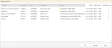Op deze pagina kunt u een carpoolauto zoeken en selecteren.
Pagina openen
U opent dit zoekscherm door op het vergrootglasicoontje te klikken achter:
-
het veld Voertuig op de pagina Wijzig carpool. Zie ook Pagina Wijzig carpool (Planningmodule).
-
het veld Carpool op de pagina's Resource inplannen. Zie ook Pagina Resource inplannen (Planningmodule) en Pagina Resource inplannen (Planningmodule).
-
het veld Carpool op de pagina Geplande taak. Zie ook Pagina Geplande taak (Planningmodule).
Sortering van de auto's
De meest relevante auto's staan bovenaan. Bij het sorteren van de auto's gelden de volgende criteria:
-
Auto's van chauffeurs die op dezelfde dienst zijn ingepland, worden eerst getoond vóór auto's van andere diensten op dezelfde dag
Opmerking: Bij auto's die op dezelfde dienst zijn ingepland staat een groene balk.
- Auto's met 1 of meer beschikbare plaatsen krijgen voorrang boven auto's die al vol zitten
- Auto's met de kleinste afwijking in tijden tussen de dienst van de chauffeur en de passagier worden hoger geplaatst
- Als laatste wordt op de naam van de auto gesorteerd (betreft de inhoud van het veld Omschrijving op de autokaart)
Carpoolauto zoeken
Via de grijze filtervelden bovenaan de pagina kunt u zoeken op:
-
Voertuigomschrijving
-
Kenteken
-
Voertuignummer
-
Naam bestuurder
-
Dienst
Als u uw muisaanwijzer op een regel plaatst, opent een tooltip met meer informatie over de bestuurder.
Opmerking: Is op de pagina Instellingen van de planningmodule de optie Toon mouseovers met planninginformatie alleen als de CTRL-toets wordt ingedrukt ingeschakeld, dan worden tooltips alleen getoond als u ook op de Ctrl-toets drukt. Zie ook Pagina Instellingen (Planningmodule).
Carpoolauto selecteren
Selecteer de gewenste carpoolauto en klik op de knop OK of dubbelklik op de regel van de taak.
Filter wissen
Hebt u een zoekopdracht uitgevoerd en wilt u de filtervelden weer leeg maken, klik dan op Filter wissen.
Zie ook
Terminologie Mysolution Planning
Sneltoetsen in Mysolution Planning
Carpooling in de planningmodule
Een resource inplannen op een dienst op de pagina Beheer taken